
Et av alternativene vi har tilgjengelig i Safari er å justere vinduet til den ene eller den andre siden av skjermen eller for å se hele skjermen. Disse alternativene kan virke kompliserte å administrere eller bruke for nykommere til Mac, men eDet er veldig enkelt å gjennomføre. Dette er hva vi kaller delt visning og for å bruke det trenger du OS X El Capitan eller en nyere versjon med tanke på at trinnene varierer litt avhengig av hvilken macOS du bruker.
Det er viktig å nevne at mange applikasjoner eller verktøy tilgjengelig i macOS også har denne funksjonen aktiv (de fleste av dem), slik at vi kan bruke den direkte i alle uten problemer. Denne ettermiddagen har vi sett hvordan vi kan åpne direkte automatisk et program til fullskjerm, la oss nå se hvordan du manuelt kan åpne Safari for fullskjerm eller justere vinduet på høyre eller venstre side takket være Split View-funksjonen på macOS Catalina.
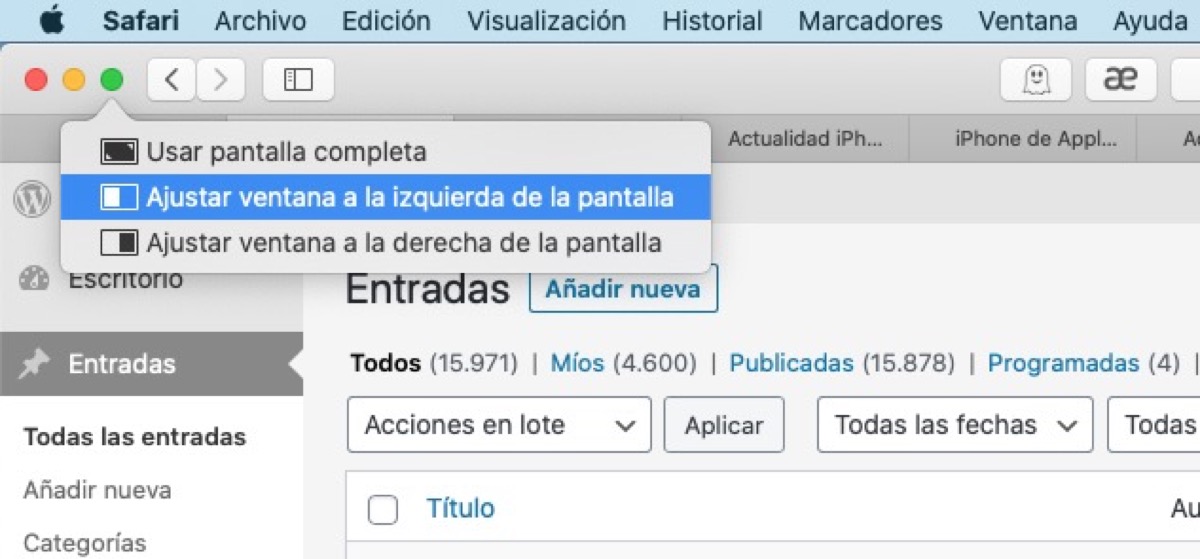
På bildet ovenfor ser vi nøyaktig disse trinnene, og det er veldig enkelt. Alt vi trenger å gjøre er å sveve over den grønne knappen i Safari eller andre applikasjoner og velg hva vi vil:
- Åpne fullskjerm
- Monter vinduet på venstre side
- Monter vinduet på høyre side
På denne måten er det vi oppnår å justere skjermen til våre behov, og vi kan være med Safari og et annet program (kompatibelt med denne funksjonen) åpent på skjermen. Da kan du også juster "midt" på skjermen rolig, så hvis en app eller Safari krever mer plass på skjermen, må vi bare flytte den sentrale linjen til den ene siden. Dette er veldig interessant for datamaskiner med store skjermer som 27-tommers iMac, men den er tilgjengelig på alle Mac-er, slik at den kan brukes på hvilken som helst av dem.
Tusen takk, jeg visste ikke om disse mulighetene. Jeg synes de er veldig komfortable.